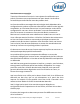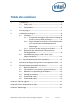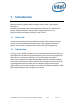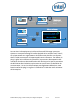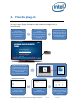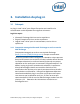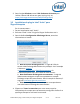Intel Unite Solution - Plug-in Guide for Skype ™ for Business
Guide relatif au plug-in Intel® Unite™ pour Skype* Entreprise v1.14 10 sur 23
5. Dans l'onglet Résultats, notez l'URL d'absence du bureau pour
l'utiliser comme URL du serveur pour le plug-in (p. ex.
https://exchange.domaine.com/EWS/Exchange.aspx).
3.3 Installation du plug-in Intel® Unite™ pour
Skype Entreprise
Sur le concentrateur :
1. Fermer l'application Intel® Unite™.
2. Exécutez « Intel® Unite™ Plugin for Skype* for Business.msi ».
3. Dans la fenêtre Configuration d'Exchange Server, entrez les
informations suivantes :
a. Nom du serveur Exchange Server : il s'agit de l'URL du
serveur Web Exchange décrite dans les prérequis. Voir l'exemple
ci-dessous : https://
<outlook.office365.com>/EWS/Exchange.asmx, où
<outlook.office365.com> est le nom de votre serveur.
b. Nom d'utilisateur Exchange du concentrateur : il s'agit de
l'adresse de messagerie unique correspondant au compte
Exchange unique du concentrateur. Dans l'exemple ci-dessous, il
s'agit de uniteroom1@onmicrosoft.com.
c. Saisir le mot de passe : le mot de passe correspondant au
nom d'utilisateur Exchange du concentrateur.
4. Cliquez sur Tester la connexion pour vous assurer que les
informations du compte sont correctement configurées. Veillez à ce
que Skype Entreprise soit lancé et connecté.